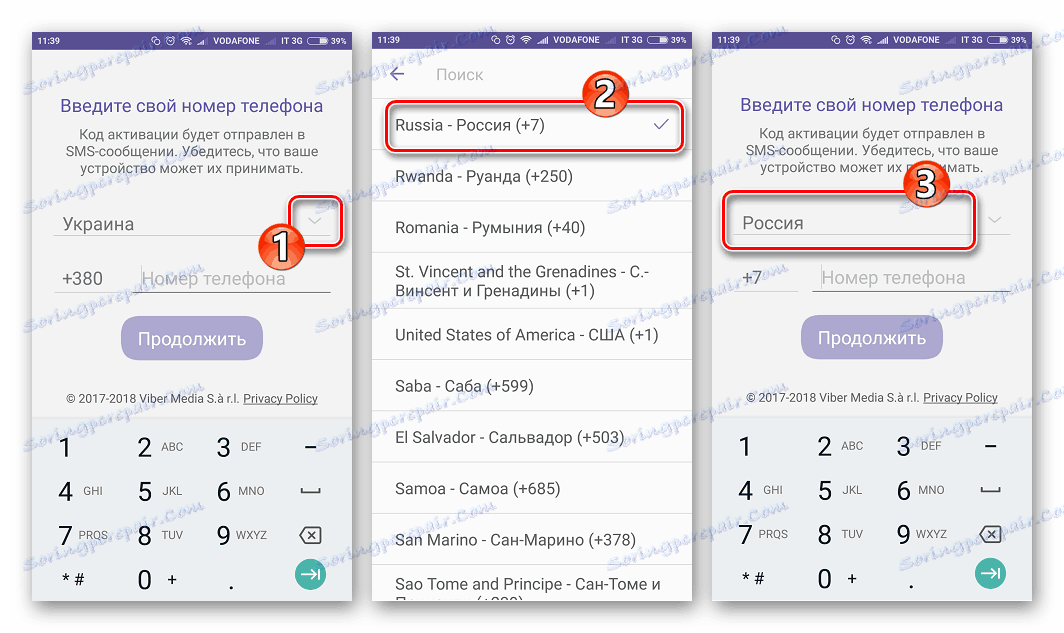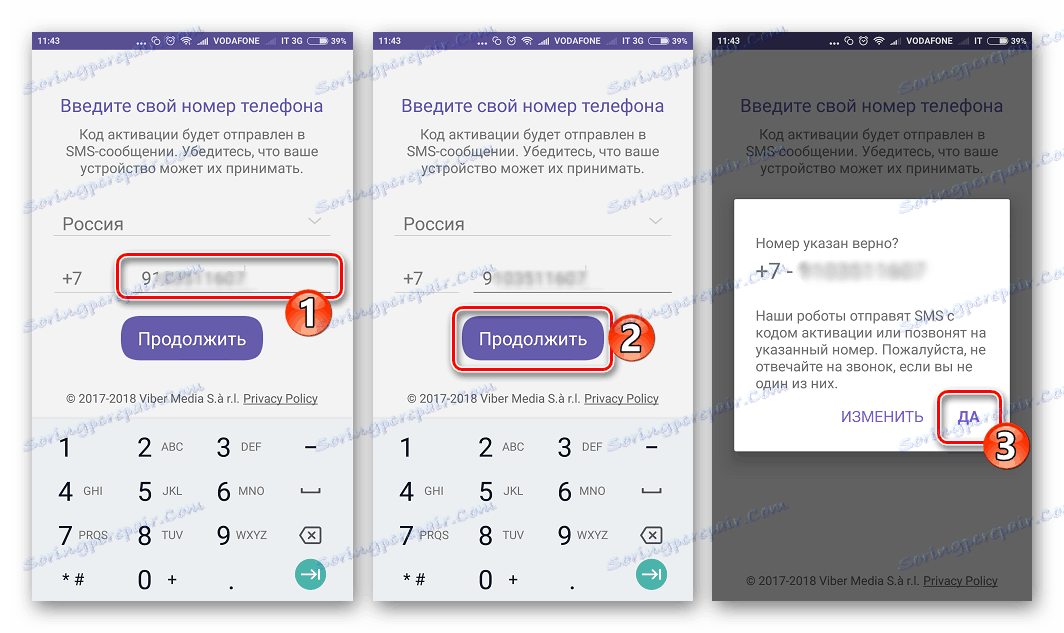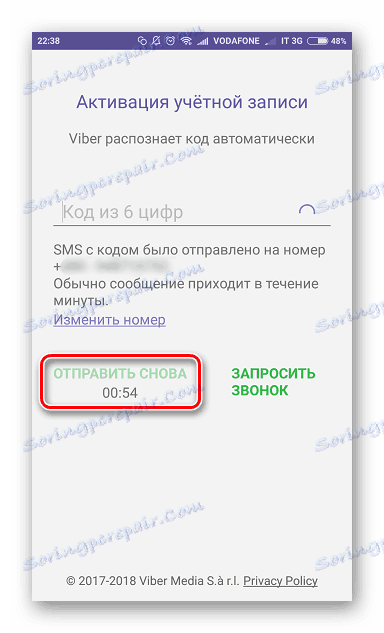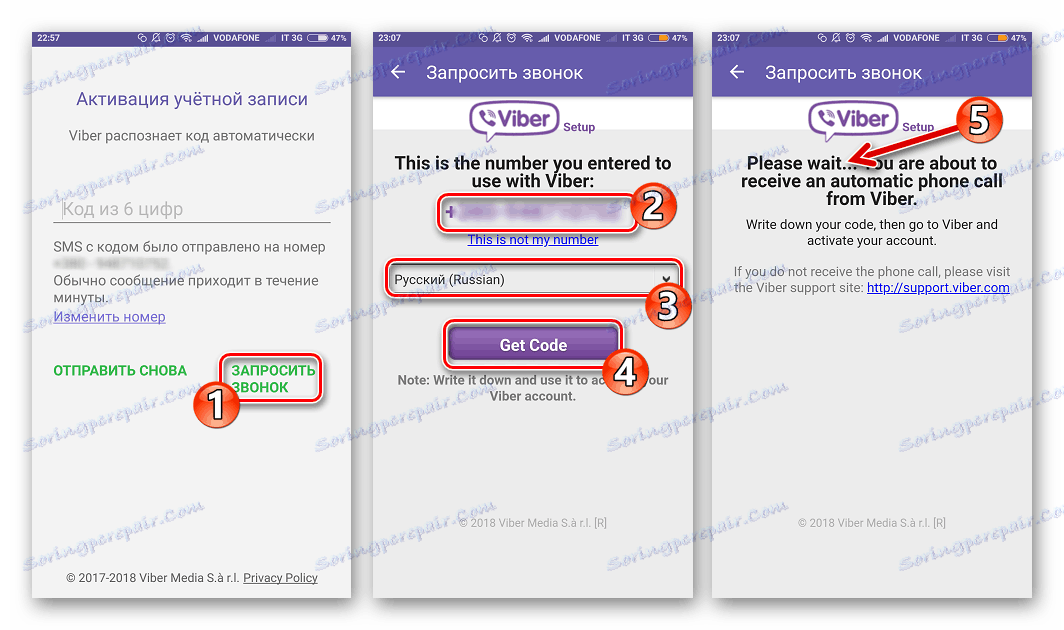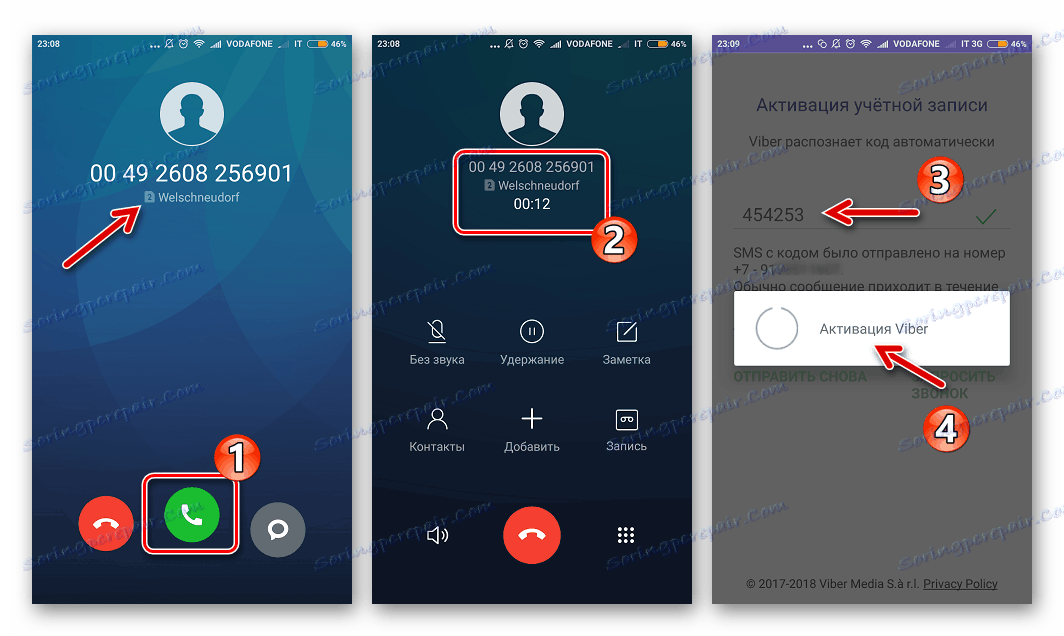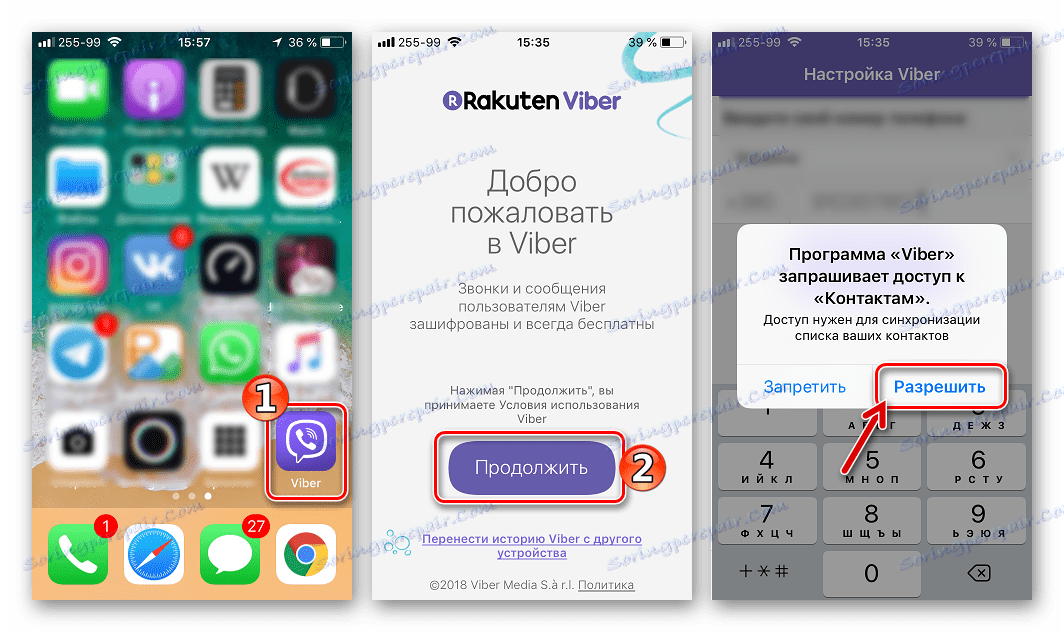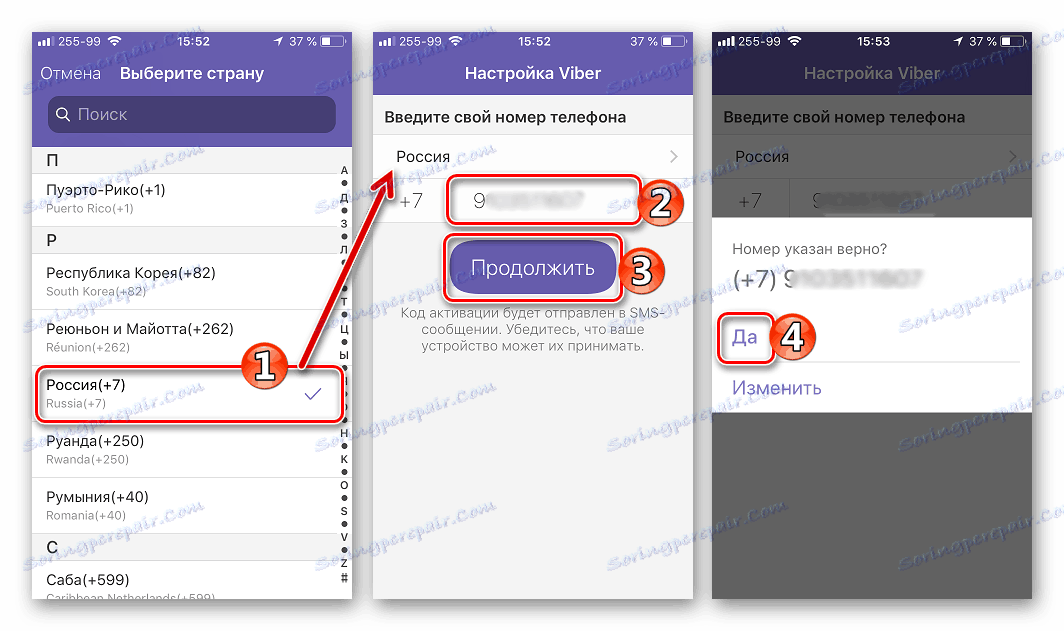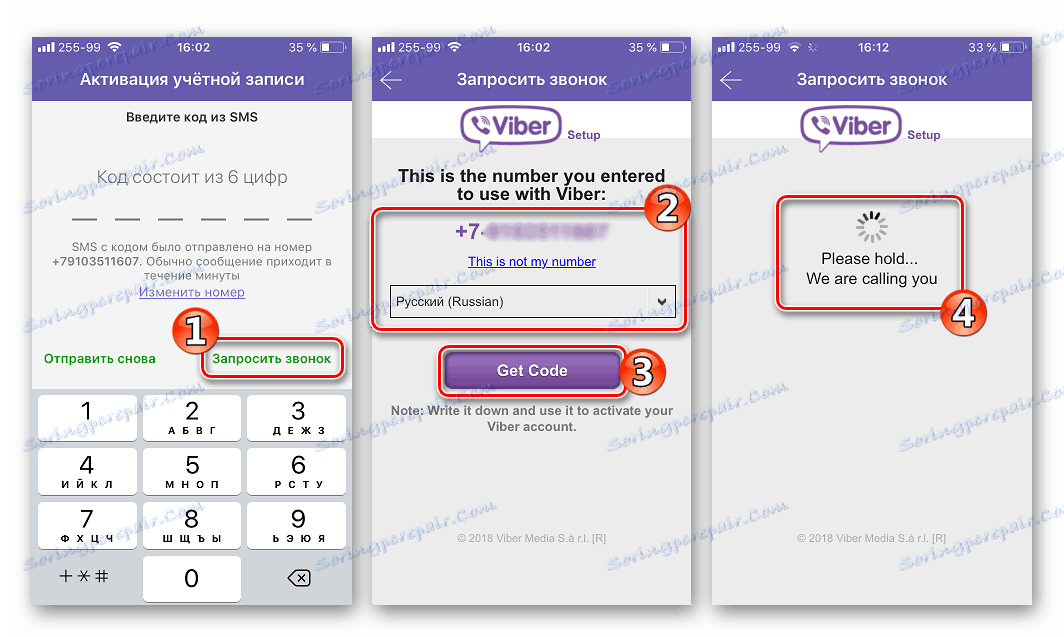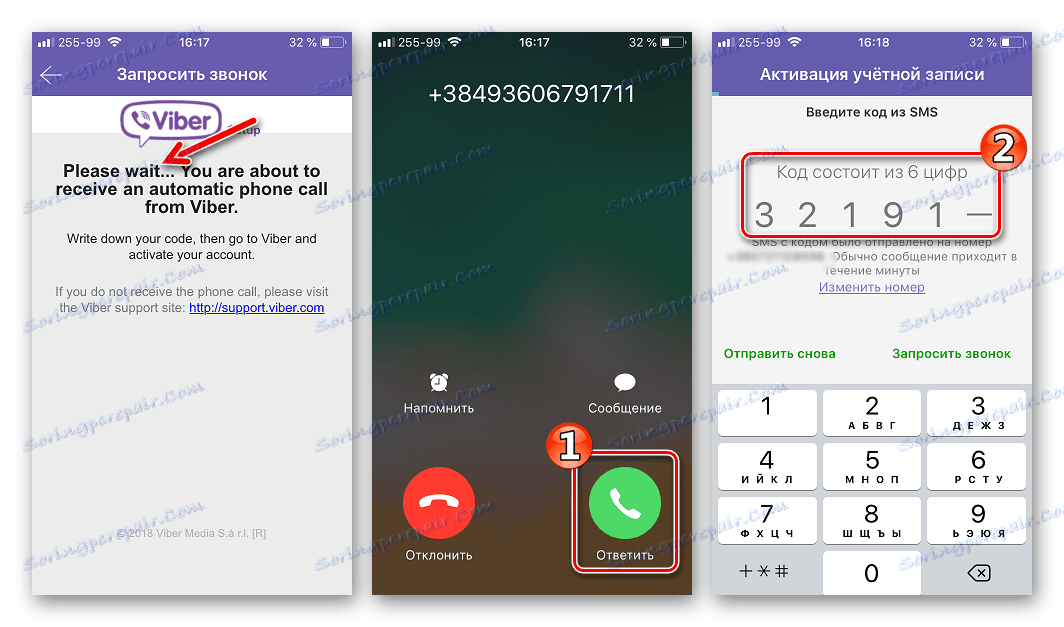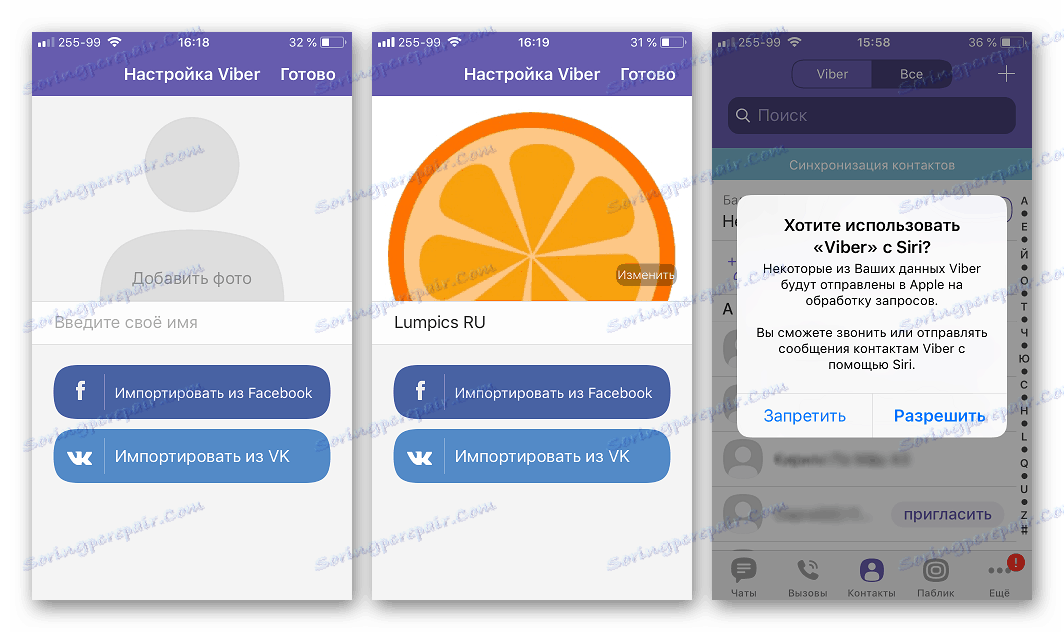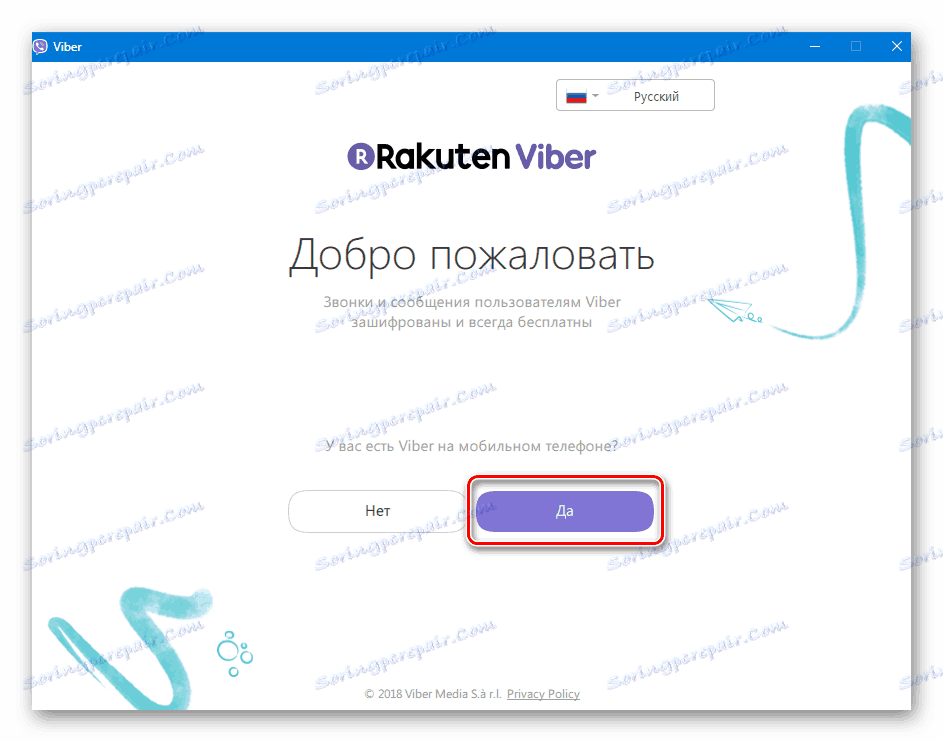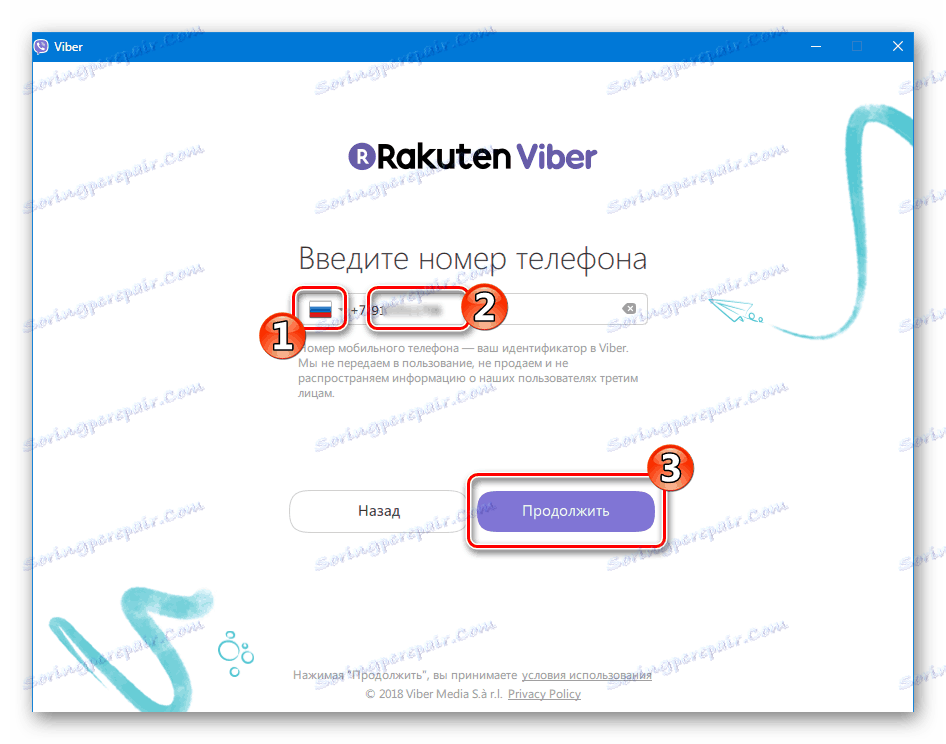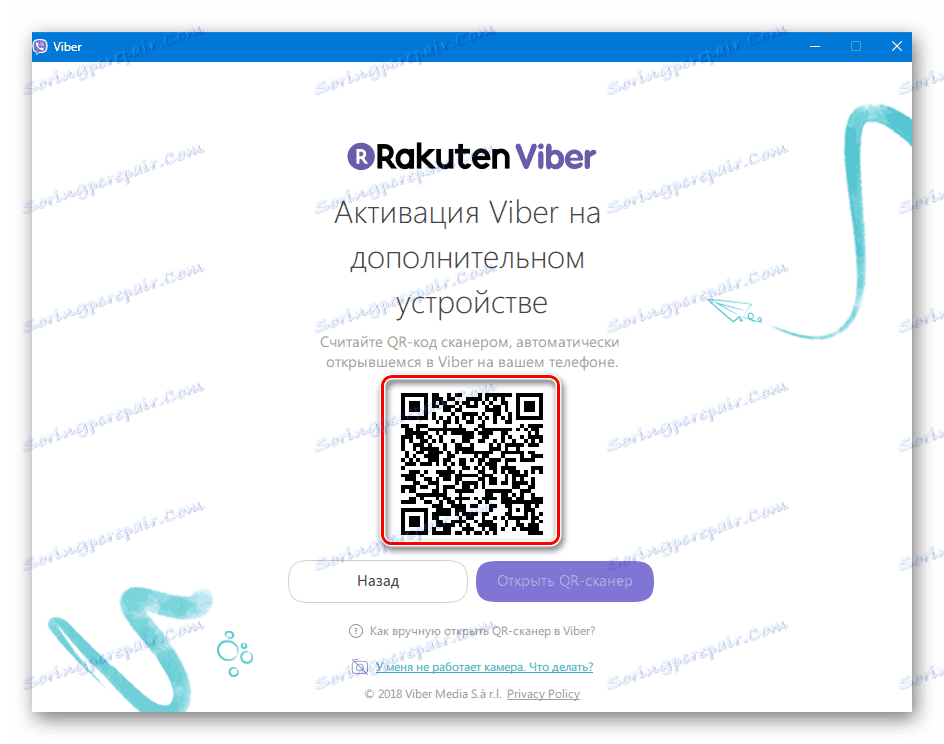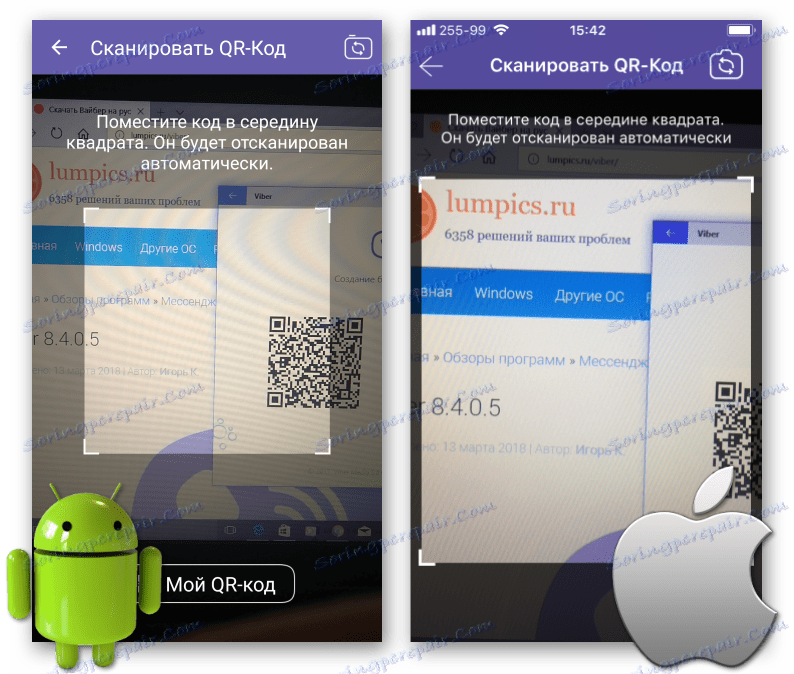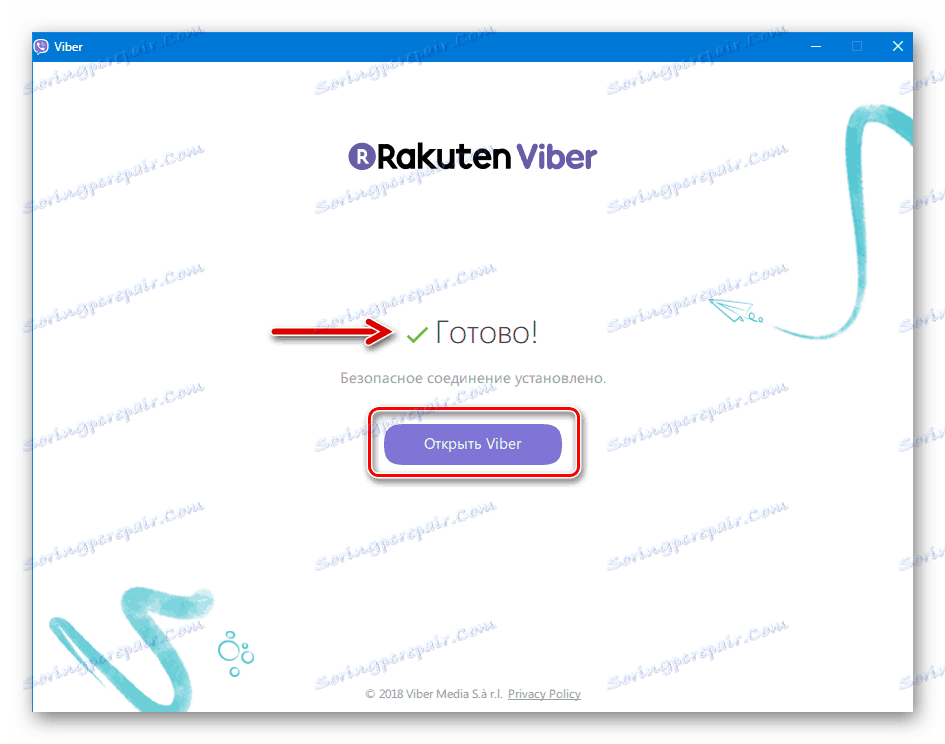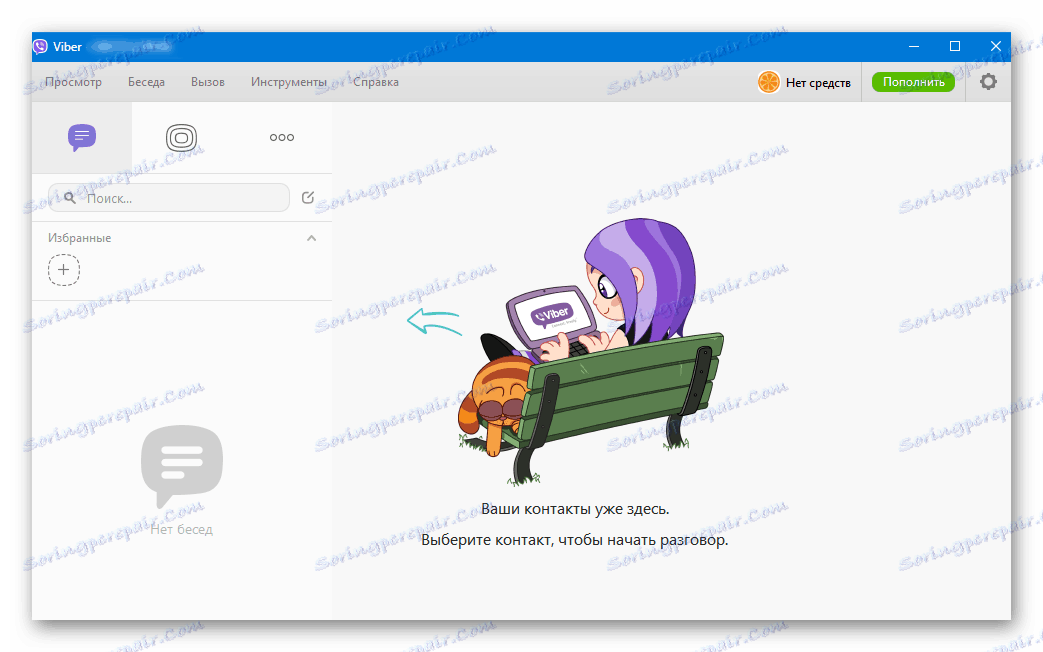Како се пријавити у Вибер-у са Андроид-смартфоном, иПхоне-ом и ПЦ-ом
Регистровање налога је примарни задатак за приступ Интернету могућностима било које Интернет услуге. Следећи материјал говори о стварању налога у Вибер-у - једном од најпопуларнијих система за размену порука доступних данас путем Глобалне мреже.
Заправо, процес регистровања новог члана сервиса максимално поједностављују креатори Вибера. Без обзира на уређај на који корисник планира да користи мессенгер, све што је потребно од њега да би постало члан система за размену информација је радни број мобилног телефона и неколико потеза на екрану паметног телефона или кликова у прозору апликације Вибер за рачунар.
Садржај
Вибер могућности регистрације
Специфичне акције које подразумевају стварање Вибер налога и активирање клијентске апликације као резултат њиховог извршења, као и редослед њихове имплементације скоро су идентични у мобилним оперативним системима и нешто су различите за десктоп верзију мессенгер-а.
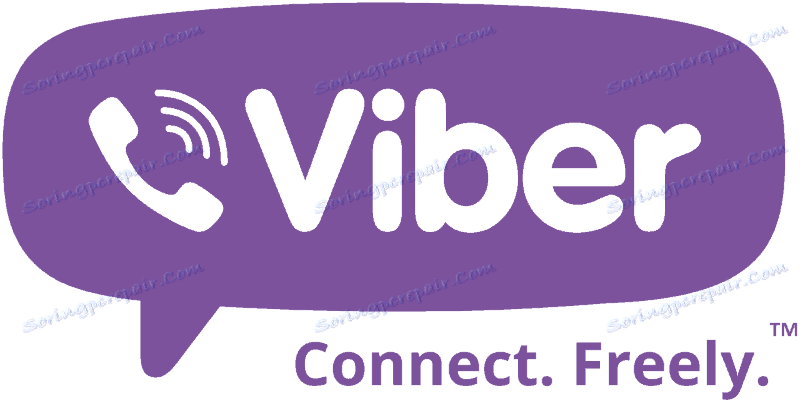
Опција 1: Андроид
Вибер за Андроид коју карактерише најомиљенија публика међу опцијама инстант мессенгер клијената за различите платформе. Пре него што почнете да се региструјете са услугом, корисник ће морати инсталирати програм на свом уређају. Да бисмо то урадили, пратимо препоруке из материјала на линку испод, а затим наставити са извршавањем инструкције, што подразумева да ће корисник добити приступ свим функцијама сервиса за размену информација о којем је реч.
Више детаља: Инсталирање Вибер-а на Андроид смартфону
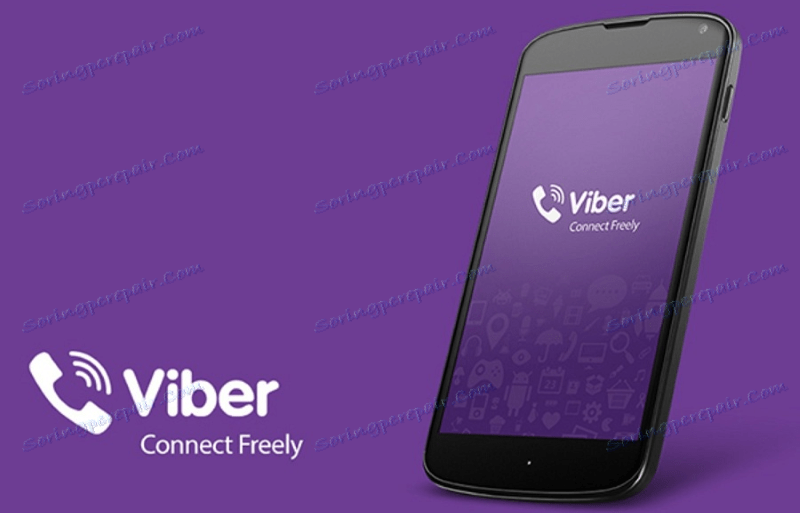
- Први екран у телефону, који се појавио прије погледа корисника након инсталирања и покретања Веибер за Андроид, је "Добродошли" . Упознат ћемо се са "Условима и правилима Вибера" тапкањем одговарајуће везе, а затим се вратити на екран добродошлице и кликните "Наставити" .
![Вибер регистрација преко екрана добродошлице за Андроид апликацију]()
- На следећем екрану, потребно је да изаберете земљу и унесете телефонски број који ће се у будућности користити као идентификатор за Виберовог учесника услуге. Што се тиче државе, морате изабрати место директног боравка, али држава у којој је телеком оператер регистрован и пружа своје услуге.
![Вибер регистрација путем избора апликације компаније Андроид]()
Важно: СИМ картица са бројем који се користи за регистрацију у мессенгер-у не мора бити инсталиран на уређају на коме се клијентска апликација Веибер инсталира и покреће, али идентификатор мобилне телефоније мора бити оперативан, доступан и на телефону!
Након што сте изабрали земљу и унели број телефона, након што сте се уверили да су дате информације тачне, кликните на "Настави" , а затим потврдите примљени захтев помоћу дугмета "Да" .
![Регистрација Вибер налога у уносу броја телефона за Андроид]()
- Чекамо долазак СМС-а који садржи шифру ауторизације и унесите резултирајућу комбинацију од 6 цифара у одговарајуће поље. Након уношења последње цифре кода извршиће се аутоматски потврђивање унетих података и, уз позитиван резултат провере, Вибер налог ће бити активиран.
![Вибер регистрација преко Андроид пријема и уноса верификационог кода у СМС-у]()
Ако СМС са активационим кодом не стиже више од три минуте, ау исто време постоји поверење да услуга кратких порука функционише нормално у телефону (тј. Друге текстуалне поруке долазе и иду без проблема), покушајте поново да добијете комбинацију - кликните на опцију "Пошаљи поново" и сачекајте још неколико минута. Ако нема резултата, пратите следећи параграф овог приручника.
![Вибер за Андроид поново захтева СМС са регистрационим кодом]()
- Необавезно. Ако не можете добити шифру за активирање Веибер-а путем СМС-а, можете је пронаћи тако што ћете затражити телефонски позив, који ће учинити специјализованог робота који ради унутар услуге. Кликните на "ЗАХТЕВ ЗА ЦАЛЛ" на екрану "Активација рачуна" . Затим, уверени смо у исправност обезбеђеног телефонског броја, изаберемо језик на коме ће робот позвати тајну комбинацију. У одсуству поверења да се добијени подаци могу меморисати, припремамо папир и оловку за снимање информација. Кликните на дугме "Преузми код" .
![Креирање налога Вибера у Андроид-у захтева позив да добије активацијски код]()
Ако се у овој фази испоставило да грешка која доводи до немогућности приступа активационом коду и даље је скривена у погрешном телефонском броју корисника, додирните "Ово није мој број" , затворите Вибер и поновите поступак регистрације поново!
У року од неколико минута, долазни позив стиже до наведеног броја. Покупимо телефон и запамтимо / запирамо диктирану комбинацију бројева, након чега улазимо у поље за унос активационог кода.
![Вибер за Андроид говорну поруку са кодом за активацију броја телефона у поруци]()
- О овој регистрацији у Вибер сервису се сматра да је завршен. Можете наставити да персонализујете свој налог и користите све функције мессенгер-а!
![Креирање Вибер-а за Андроид налог је завршено, апликација и рачун се активирају]()
Опција 2: иОС
Ако планирате да користите иОС верзије Вибера , регистрација налога у мессенгер-у се врши потпуно исто као у Андроид клијенту. Разлика је само у дизајну интерфејса апликације, али разлике су готово неприметне. Пре него што наставите са следећим упутствима, инсталирајте ВибЕР на иПхоне и покрените инстант мессенгер.
Више детаља: Начини инсталирања Вибер мессенгер на иПхоне

- На екрану добродошлице Вибер, додирните Настави .
![Вибер за регистрацију иПхонеа у мессенгер-у, лансирање, добродошли прозор]()
Када је упитано о приступу мессенгер-у различитим компонентама иОС-а ( контакти , микрофон , камера ), апликацији се даје ова опција притиском на Дозволи , у супротном можете наићи на одређено ограничење функционалности уз даљу употребу Веибер-а.
- Следећи екран пружа могућност одабира земље у којој је превозник регистрована и унесите телефонски број који ће служити као идентификатор у Вибер сервису. Наведите информације, проверите њихову исправност и кликните на "Настави" , а затим "Да" у прозору упита.
![Вибер регистрација у мессенгер-у од иПхоне-а, селекције земље, уноса броја]()
- Очекујемо да примите СМС поруку са активационим кодом и унесите комбинацију бројева на виртуелну тастатуру.
![Вибер регистрација рачуна са иПхоне-ом, унос шифре из СМС-а, активација]()
Ако је СИМ картица са бројем наведеним у кораку 2 горе у упутствима инсталиран на иПхоне-у са којег се региструје, не морате ништа да уносите, Вибер ће аутоматски добити потребне информације, проверити и активирати!
У ситуацији када је активација помоћу кода од СМС-а немогућа, тј. Порука не долази дуго (више од 3 минута), додирните "Захтевај позив" , проверите исправност унетог броја телефона и кликните на "Гет Цоде" .
![Вибер за иПхоне региструје налог у захтеву за позив позиваоца да прими шифру]()
Затим очекујемо долазни позив, одговоримо на њега, слушамо и запамтимо комбинацију бројева које је диктирао робот. Затим уносимо активацијски код примљен из говорне поруке у одговарајуће поље.
![Вибер за иПхоне прима говорну поруку са активационим кодом]()
- Након попуњавања претходне ставке (уносом последње цифре кода или аутоматске верификације), креирање налога у Вибер сервису је завршено. Можете персонализирати свој налог додавањем фотографије и навођењем надимка видљивим другим учесницима у систему, а затим наставити да користите све функције популарног гласника!
![Вибер за рачун за регистровање иОС у мессенгер-у је завршен]()
Опција 3: Виндовс
Треба напоменути, регистрација новог налога у поруци користећи Вибер за ПЦ немогуће, доступно је само активирање постојећег налога на радној површини за дијељење са паметним телефоном или таблетом. Ова ситуација се јавља због неаутоније верзије Виндовс апликације клијента. У суштини? Врста мессенгер-а за рачунар је само "огледало" мобилне верзије и не може функционисати одвојено од другог.

За више информација о инсталирању Вибер клијента у Виндовс-у, укључујући и одсуство мобилног уређаја са Андроид или иОС-ом, можете доћи тако што ћете доћи до материјала на линку испод.
Више детаља: Како инсталирати Вибер на рачунар или лаптоп
У општем случају, да бисте регистровали Вибер за Виндовс и повезали апликацију са налогом, инсталирајте апликацију, слиједећи препоруке из чланка предложеног у горњој линији и извршите сљедеће кораке.
- Покрените програм и потврдите присуство инсталираног мессенгер-а на мобилном уређају кликом на "Да" .
![Вибер за регистрацију рачунара у услузи, потврда доступности мобилне верзије мессенгер-а]()
- Наведите земљу у којој је регистрована Вибер ИД и унесите је у одговарајуће поље, а затим кликните на дугме Настави .
![Вибер за ПЦ Активирање гласника изаберите земљу и унесите број телефона]()
- Скенирамо КР код приказан у отвореном прозору помоћу Андроид паметног телефона или иПхоне-а.
![Вибер за ПЦ КР код у прозору активирања мессенгер-а]()
Да бисте приступили скенеру на мобилном уређају, потребно је да се гласник покрене и да се отвори на другом.
![Вибер за Виндовс скенирање КР кода помоћу Андроид паметног телефона или иПхоне-а]()
- Након скенирања КР кода, скоро тренутна верификација се одвија и појављује се прозор говорећи: "Готово!" .
![Вибер за рачунар Активирање верзије оперативног система Виндовс је завршено]()
Заиста, све је спремно за коришћење могућности мессенгер-а са рачунара, кликните на дугме "Опен Вибер" !
![Вибер за рачунар спреман за употребу]()
Као што видите, при регистрацији новог корисника као члана Вибер сервиса, не би требало да дође до посебних потешкоћа. Поступак је скоро потпуно аутоматизован и све што је потребно кориснику је радни број телефона и неколико минута времена.